
发布时间:2014-10-30 11: 27: 25
无论是在长篇还是短篇的视频开头中标题效果的好坏往往决定人们对其第一印象。扫光字是一种比较常见的字体,应用也多,今天小编就教大家如何利用会声会影x7制作扫光字。
操作步骤:
1、进入会声会影x7编辑器,在视频轨中插入一张素材图片
2、展开“选项”面板,在“照片”选项卡中设置“区间”参数为6秒,在“重新采样选项”下拉列表中选择“调到项目大小”选项
3、单击“标题”按钮,然后在预览窗口中双击鼠标,进入输入模式,输入内容“麓山文化”
4、展开“选项”面板,在“编辑”选项卡中设置“区间”参数为6秒,“字体”为“方正胖头鱼简体”,“字体大小”参数为65
5、单击“滤镜”按钮,进入“滤镜”素材库,在“相机镜头”中选中“缩放动作”滤镜,并将其拖动到标题轨的素材中
6、展开“选项”面板,切换至“属性”选项卡,单击“滤光器”单选按钮,然后单击“自定义滤镜”按钮
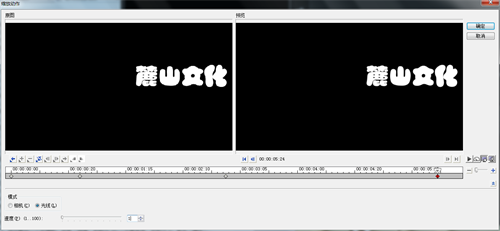
7、选中第一个关键帧,设置“速度”参数为1
8、将飞梭栏拖动到1秒的位置,创建一个新的关键帧,设置“速度”参数为1
9、将飞梭栏拖动到3秒的位置,创建一个新的关键帧,设置“速度”参数为100
10、选中最后一个关键帧,设置“速度”参数为1,然后单击“确定”按钮完成设置
11、在“相机镜头”素材库中,选中“发散光晕”滤镜,并将其拖动到标题轨中的素材上
12、展开“选项”面板,切换至“属性”选项卡,选中“滤光器”单选按钮,然后单击“自定义滤镜”按钮
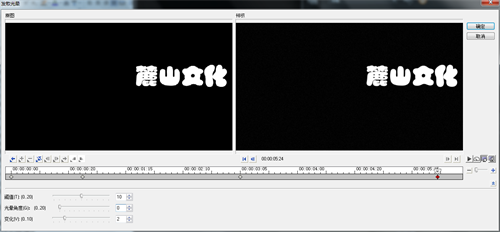
13、在弹出的对话框中选中第一个关键帧,设置“阀值”参数为10,“光晕角度”参数为0
14、将飞梭栏拖动到1秒的位置,创建新的关键帧,设置“阀值”参数为10,“光晕角度”参数为0
15、将飞梭栏拖动到3秒5的位置,创建新的关键帧,设置“阀值”参数为10,“光晕角度”参数为4
16、选中最后一个关键帧,设置“阀值”参数为10,“光晕角度”参数为0,单击“确定”按钮,完成本实例的操作
17、返回会声会影编辑器,在导览面板中单击“播放”按钮,即可预览最终效果
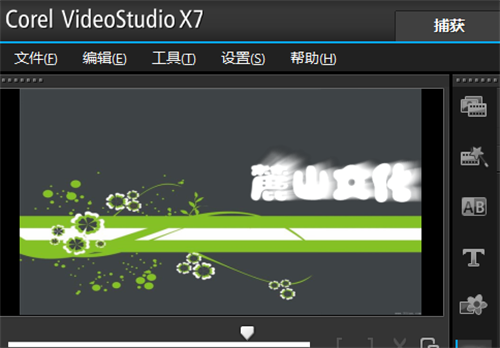
官网上的会声会影x7教程的中还有很多其他的特效,模板供大家学习观看。
展开阅读全文
︾
想要知道一款视频编辑软件是否合适自己,以及是否可以在自己的电脑上正常运行,我们一般会下载该软件的试用版进行体验。那么有关,会声会影有试用版吗,会声会影试用到期后怎么办呢,本文将进行详细介绍。
查看详情我们在视频编辑过程中可能会有各种需求,剪辑视频是其中不可少的功能。视频剪辑时通常都需要将两段视频拼接在一起,相较于其他软件剪辑的复杂步骤,会声会影则是简单很多。
查看详情